Excel VBA编写自定义公式
excel自定义函数 VBA
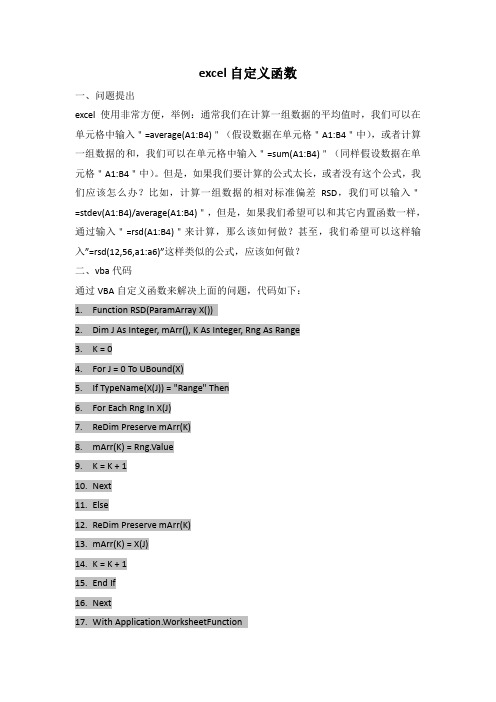
excel自定义函数一、问题提出excel使用非常方便,举例:通常我们在计算一组数据的平均值时,我们可以在单元格中输入"=average(A1:B4)"(假设数据在单元格"A1:B4"中),或者计算一组数据的和,我们可以在单元格中输入"=sum(A1:B4)"(同样假设数据在单元格"A1:B4"中)。
但是,如果我们要计算的公式太长,或者没有这个公式,我们应该怎么办?比如,计算一组数据的相对标准偏差RSD,我们可以输入"=stdev(A1:B4)/average(A1:B4)",但是,如果我们希望可以和其它内置函数一样,通过输入"=rsd(A1:B4)"来计算,那么该如何做?甚至,我们希望可以这样输入”=rsd(12,56,a1:a6)”这样类似的公式,应该如何做?二、vba代码通过VBA自定义函数来解决上面的问题,代码如下:1.Function RSD(ParamArray X())2.Dim J As Integer, mArr(), K As Integer, Rng As Range3.K = 04.For J = 0 To UBound(X)5.If TypeName(X(J)) = "Range" Then6.For Each Rng In X(J)7.ReDim Preserve mArr(K)8.mArr(K) = Rng.Value9.K = K + 110.Next11.Else12.ReDim Preserve mArr(K)13.mArr(K) = X(J)14.K = K + 115.End If16.Next17.With Application.WorksheetFunction18.RSD = .StDev(mArr) / .Average(mArr)19.End With20.Erase mArr21.End Function三、代码说明1、Function RSD(ParamArray X()) :ParamArray关键字允许提供任意数目的参数。
使用VBA创建自定义函数与公式

使用VBA创建自定义函数与公式在Excel中,VBA(Visual Basic for Applications)是一种强大的编程语言,可以帮助用户实现自定义函数和公式,从而提高数据处理和分析的效率。
在本文中,我将介绍如何使用VBA创建自定义函数和公式,以及如何应用它们来处理Excel数据。
一、创建自定义函数自定义函数是一种用户定义的公式,可以根据特定的需求来计算和返回一个值。
下面是创建自定义函数的步骤:1. 打开Excel,并按下Alt+F11键,打开Visual Basic for Applications编辑器。
2. 在项目资源管理器中,双击“模块1”以打开一个新的代码窗口。
3. 在代码窗口中,输入以下代码来创建一个自定义函数:Function MyFunction(arg1 As Integer, arg2 As Integer) As IntegerMyFunction = arg1 + arg2End Function在上述代码中,我们定义了一个名为"MyFunction"的自定义函数,接受两个整数参数arg1和arg2,并返回它们的和。
4. 按下Ctrl+S保存并关闭VBA编辑器。
现在,你已经成功创建了一个自定义函数。
要在Excel中使用它,只需在单元格中输入"=MyFunction(A1, B1)",其中A1和B1是自定义函数的参数。
按下Enter键后,你将得到这两个参数的和。
二、创建自定义公式自定义公式是一种用户定义的计算表达式,可以在Excel中直接使用。
下面是创建自定义公式的步骤:1. 打开Excel,并按下Alt+F11键,打开Visual Basic for Applications编辑器。
2. 在项目资源管理器中,双击“模块1”以打开一个新的代码窗口。
3. 在代码窗口中,输入以下代码来创建一个自定义公式:Sub MyFormula()Range("C1").Formula = "=A1+B1"End Sub在上述代码中,我们定义了一个名为"MyFormula"的自定义公式,将单元格A1和B1的和写入了单元格C1。
Excel高级技巧使用VBA编写自定义函数
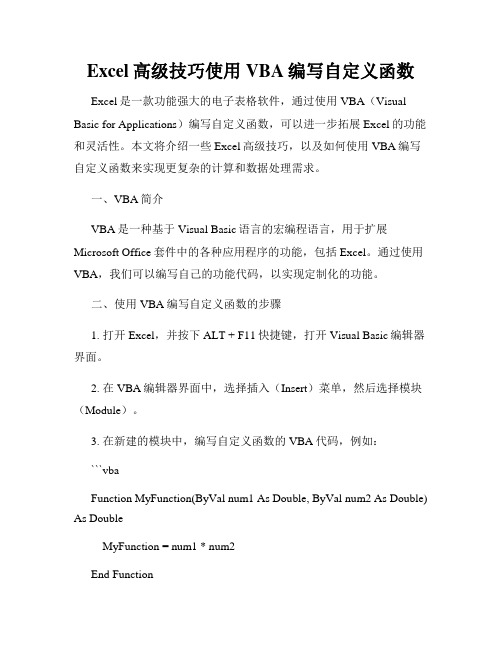
Excel高级技巧使用VBA编写自定义函数Excel是一款功能强大的电子表格软件,通过使用VBA(Visual Basic for Applications)编写自定义函数,可以进一步拓展Excel的功能和灵活性。
本文将介绍一些Excel高级技巧,以及如何使用VBA编写自定义函数来实现更复杂的计算和数据处理需求。
一、VBA简介VBA是一种基于Visual Basic语言的宏编程语言,用于扩展Microsoft Office套件中的各种应用程序的功能,包括Excel。
通过使用VBA,我们可以编写自己的功能代码,以实现定制化的功能。
二、使用VBA编写自定义函数的步骤1. 打开Excel,并按下ALT + F11快捷键,打开Visual Basic编辑器界面。
2. 在VBA编辑器界面中,选择插入(Insert)菜单,然后选择模块(Module)。
3. 在新建的模块中,编写自定义函数的VBA代码,例如:```vbaFunction MyFunction(ByVal num1 As Double, ByVal num2 As Double) As DoubleMyFunction = num1 * num2End Function```上述代码定义了一个名为MyFunction的自定义函数,接受两个参数num1和num2,并返回它们的乘积。
4. 保存VBA代码,并返回Excel界面。
5. 在Excel表格中的某个单元格中输入`=MyFunction(2, 3)`,按下回车键,该单元格将显示结果6,即2和3的乘积。
通过以上步骤,我们成功地使用VBA编写了一个自定义函数,并在Excel中调用并使用它。
三、自定义函数的应用示例自定义函数可以用于更复杂的计算和数据处理需求。
以下是一个实际示例,展示了如何使用VBA编写自定义函数。
假设我们有一个Excel表格,其中包含了学生的成绩信息,包括科目和分数。
我们想计算每个科目的平均分。
vba自定义getpy公式
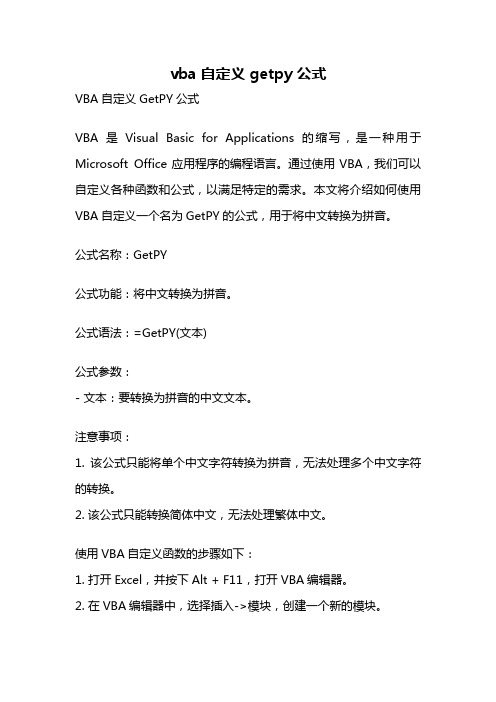
vba自定义getpy公式VBA自定义GetPY公式VBA是Visual Basic for Applications的缩写,是一种用于Microsoft Office应用程序的编程语言。
通过使用VBA,我们可以自定义各种函数和公式,以满足特定的需求。
本文将介绍如何使用VBA自定义一个名为GetPY的公式,用于将中文转换为拼音。
公式名称:GetPY公式功能:将中文转换为拼音。
公式语法:=GetPY(文本)公式参数:- 文本:要转换为拼音的中文文本。
注意事项:1. 该公式只能将单个中文字符转换为拼音,无法处理多个中文字符的转换。
2. 该公式只能转换简体中文,无法处理繁体中文。
使用VBA自定义函数的步骤如下:1. 打开Excel,并按下Alt + F11,打开VBA编辑器。
2. 在VBA编辑器中,选择插入->模块,创建一个新的模块。
3. 在新的模块中,输入以下VBA代码:```vbaFunction GetPY(ByVal Text As String) As StringDim Result As StringDim i As IntegerFor i = 1 To Len(Text)Result = Result & GetPYChar(Mid(Text, i, 1)) Next iGetPY = ResultEnd FunctionFunction GetPYChar(ByVal Char As String) As String Dim Result As StringSelect Case CharCase "的": Result = "de "Case "一": Result = "yi "Case "是": Result = "shi "Case "了": Result = "le "Case "在": Result = "zai "Case "我": Result = "wo "Case "有": Result = "you " Case "和": Result = "he "Case "人": Result = "ren " Case "这": Result = "zhe " Case "中": Result = "zhong " Case "大": Result = "da "Case "为": Result = "wei " Case "上": Result = "shang " Case "个": Result = "ge "Case "国": Result = "guo " Case "到": Result = "dao " Case "说": Result = "shuo " Case "们": Result = "men " Case "为": Result = "wei " Case "子": Result = "zi "Case "和": Result = "he "Case "地": Result = "di "Case "也": Result = "ye "Case "时": Result = "shi "'其他汉字的拼音转换规则'...'...Case Else: Result = Char & " "End SelectGetPYChar = ResultEnd Function```4. 保存并关闭VBA编辑器。
excel自定义拟合公式

excel自定义拟合公式【原创版】目录1.Excel 自定义拟合公式的概述2.如何创建自定义拟合公式3.自定义拟合公式的应用实例4.总结正文【1.Excel 自定义拟合公式的概述】Excel 是一款强大的电子表格软件,它不仅可以进行基础的数据处理和分析,还可以通过内置的拟合函数进行复杂的数据拟合。
然而,当 Excel 内置的拟合函数无法满足我们的需求时,我们可以通过自定义拟合公式来实现更精确的数据拟合。
【2.如何创建自定义拟合公式】要创建自定义拟合公式,首先需要了解 Excel 的 VBA 编程语言。
VBA 是 Excel 的内置编程语言,可以通过编写代码来实现 Excel 的各种功能。
以下是创建自定义拟合公式的步骤:(1)打开 Excel,按下快捷键“Alt+F11”打开 VBA 编辑器。
(2)在 VBA 编辑器中,点击“插入”菜单,选择“模块”以创建一个新的模块。
(3)在新的模块中,编写自定义拟合公式的 VBA 代码。
以下是一个简单的示例:```vbaFunction CustomFit(x As Range, y As Range) As Range"在此处编写自定义拟合算法"例如,线性拟合:y = m * x + bDim m As Double, b As Doublem = (y.Cells(2, 1) - y.Cells(1, 1)) / (x.Cells(2, 1) - x.Cells(1, 1))b = y.Cells(1, 1) - m * x.Cells(1, 1)"返回拟合结果CustomFit.Cells(1, 1) = mCustomFit.Cells(1, 2) = bEnd Function```(4)在 Excel 中,将自定义拟合公式应用到数据区域。
例如,对于上述示例中的线性拟合,可以将“CustomFit”函数应用到包含 x 和 y 数据的区域,然后 Excel 将自动计算并显示拟合结果。
VBA编写自定义函数与公式的方法与注意事项
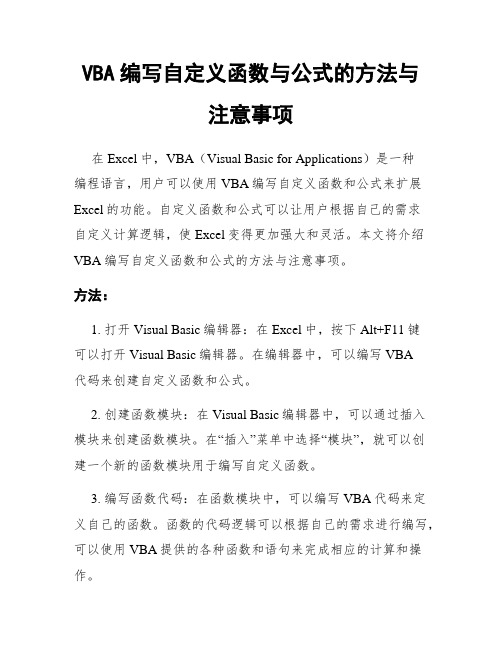
VBA编写自定义函数与公式的方法与注意事项在Excel中,VBA(Visual Basic for Applications)是一种编程语言,用户可以使用VBA编写自定义函数和公式来扩展Excel的功能。
自定义函数和公式可以让用户根据自己的需求自定义计算逻辑,使Excel变得更加强大和灵活。
本文将介绍VBA编写自定义函数和公式的方法与注意事项。
方法:1. 打开Visual Basic编辑器:在Excel中,按下Alt+F11键可以打开Visual Basic编辑器。
在编辑器中,可以编写VBA代码来创建自定义函数和公式。
2. 创建函数模块:在Visual Basic编辑器中,可以通过插入模块来创建函数模块。
在“插入”菜单中选择“模块”,就可以创建一个新的函数模块用于编写自定义函数。
3. 编写函数代码:在函数模块中,可以编写VBA代码来定义自己的函数。
函数的代码逻辑可以根据自己的需求进行编写,可以使用VBA提供的各种函数和语句来完成相应的计算和操作。
4.调试和测试:在编写完函数代码后,可以进行调试和测试以确保函数的正确性。
可以使用“调试”菜单中的各种调试工具来单步执行代码,观察代码执行过程中的变量值和结果。
同时也可以在Excel中使用自定义函数进行测试。
5. 保存和使用函数:完成函数的编写后,可以保存函数模块,并使用这个自定义函数。
保存函数模块后,函数将会以VBA宏的形式保存在当前的工作簿中。
在Excel中,可以通过在单元格中输入自定义函数的名字来使用这个函数。
注意事项:1. 函数的命名规范:在编写自定义函数时,需要注意函数的命名。
函数的名字应该能够清晰地表达函数的功能,并且需要遵守VBA命名规范。
函数名应该以字母开头,可以包含字母、数字和下划线,长度不得超过255个字符。
2. 参数的定义和使用:在自定义函数中,可以定义输入参数和输出参数。
输入参数用于接收函数的输入数据,输出参数用于返回计算结果。
在函数定义中,可以指定参数的名称、数据类型和传递方式。
Excel高级技巧利用VBA编写自定义函数实现复杂计算
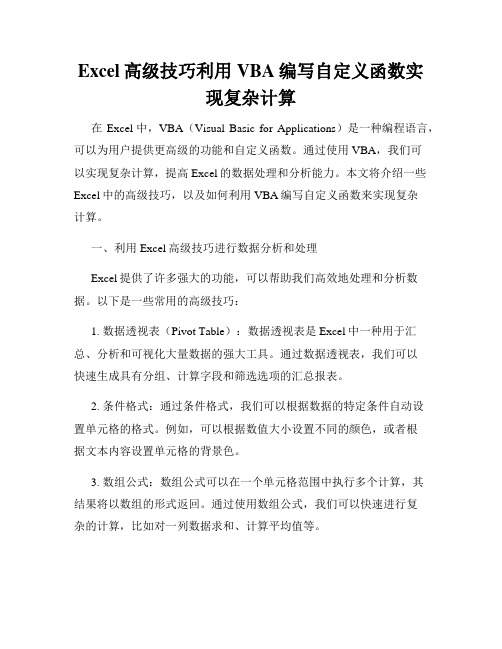
Excel高级技巧利用VBA编写自定义函数实现复杂计算在Excel中,VBA(Visual Basic for Applications)是一种编程语言,可以为用户提供更高级的功能和自定义函数。
通过使用VBA,我们可以实现复杂计算,提高Excel的数据处理和分析能力。
本文将介绍一些Excel中的高级技巧,以及如何利用VBA编写自定义函数来实现复杂计算。
一、利用Excel高级技巧进行数据分析和处理Excel提供了许多强大的功能,可以帮助我们高效地处理和分析数据。
以下是一些常用的高级技巧:1. 数据透视表(Pivot Table):数据透视表是Excel中一种用于汇总、分析和可视化大量数据的强大工具。
通过数据透视表,我们可以快速生成具有分组、计算字段和筛选选项的汇总报表。
2. 条件格式:通过条件格式,我们可以根据数据的特定条件自动设置单元格的格式。
例如,可以根据数值大小设置不同的颜色,或者根据文本内容设置单元格的背景色。
3. 数组公式:数组公式可以在一个单元格范围中执行多个计算,其结果将以数组的形式返回。
通过使用数组公式,我们可以快速进行复杂的计算,比如对一列数据求和、计算平均值等。
4. 数据验证:数据验证可以限制用户输入的数据范围和格式,确保数据的准确性和完整性。
例如,可以设置只允许输入特定范围内的数值,或者只能输入特定格式的日期。
二、VBA编写自定义函数除了Excel自带的函数之外,我们还可以利用VBA编写自定义函数来实现复杂的计算。
自定义函数可以像Excel内置函数一样在公式中使用,使用自定义函数可以简化公式的编写和计算过程。
以下是编写自定义函数的一般步骤:1. 打开Visual Basic编辑器:在Excel中,按下Alt+F11键打开Visual Basic编辑器。
2. 插入模块:在Visual Basic编辑器中,选择"插入"-"模块",插入一个新的VBA模块。
带你入门VBA,第三讲(编写简单的自定义函数)
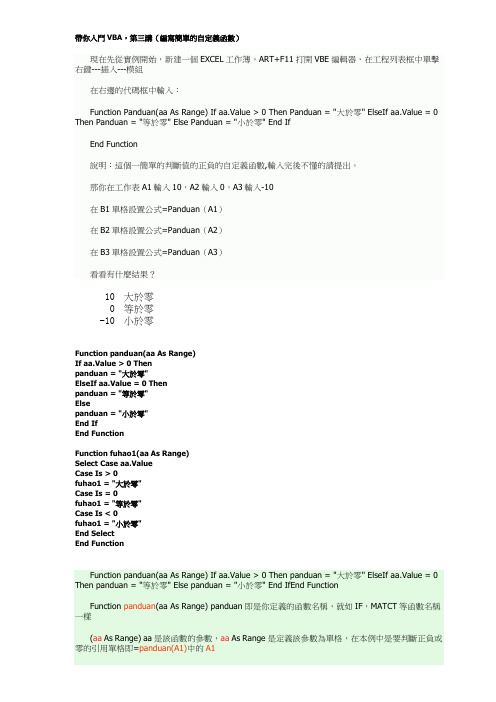
帶你入門VBA,第三講(編寫簡單的自定義函數)現在先從實例開始,新建一個EXCEL工作薄,ART+F11打開VBE編輯器,在工程列表框中單擊右鍵---插入---模組在右邊的代碼框中輸入:Function Panduan(aa As Range) If aa.Value > 0 Then Panduan = "大於零" ElseIf aa.Value = 0 Then Panduan = "等於零" Else Panduan = "小於零" End IfEnd Function說明:這個一簡單的判斷值的正負的自定義函數,輸入完後不懂的請提出。
那你在工作表A1輸入10,A2輸入0,A3輸入-10在B1單格設置公式=Panduan(A1)在B2單格設置公式=Panduan(A2)在B3單格設置公式=Panduan(A3)看看有什麼結果?10 大於零0 等於零-10 小於零Function panduan(aa As Range)If aa.Value > 0 Thenpanduan = "大於零"ElseIf aa.Value = 0 Thenpanduan = "等於零"Elsepanduan = "小於零"End IfEnd FunctionFunction fuhao1(aa As Range)Select Case aa.ValueCase Is > 0fuhao1 = "大於零"Case Is = 0fuhao1 = "等於零"Case Is < 0fuhao1 = "小於零"End SelectEnd FunctionFunction panduan(aa As Range) If aa.Value > 0 Then panduan = "大於零" ElseIf aa.Value = 0 Then panduan = "等於零" Else panduan = "小於零" End IfEnd FunctionFunction panduan(aa As Range) panduan即是你定義的函數名稱,就如IF,MATCT等函數名稱一樣(aa As Range) aa是該函數的參數,aa As Range是定義該參數為單格,在本例中是要判斷正負或零的引用單格即=panduan(A1)中的A1If aa.Value > 0 Then panduan = "大於零"是對引用單格aa的值進行判斷,把判斷的結果返回給該函數所在單格以下是引用gvntw在2004-10-7 23:00:00的發言:改成這樣會比較容易理解。
